
Jika anda mempunyai helaian Excel dengan senarai produk, dan anda ingin melampirkan gambar pada setiap produk, ini akan menjadikan Excel kelihatan kikuk. Tetapi bagaimana untuk menambah imej sebagai ulasan? Adakah ia hanya kelihatan apabila anda menuding di atasnya? Senario lain ialah mempunyai senarai pekerja dan menambahkan foto mereka pada baris data mereka. Dalam kes ini, memasukkan imej dalam bentuk ulasan juga akan membantu anda dengan baik. Jadi sekarang persoalannya, adakah mungkin untuk memasukkan imej dalam kotak komen dokumen Excel? Nah, betul-betul!
Baca terus untuk mengetahui cara berjaya memasukkan imej ke dalam kotak ulasan lembaran kerja Excel.
Andaikan kita mempunyai helaian Excel yang mengandungi senarai Presiden India sejak 1987. Kami mesti memasukkan gambar setiap presiden dan namanya dalam kotak komen. Mari lihat cara untuk mencapainya dalam langkah berikut.
Langkah 1: Mula-mula, pilih sel tempat anda ingin melampirkan imej sebagai ulasan.
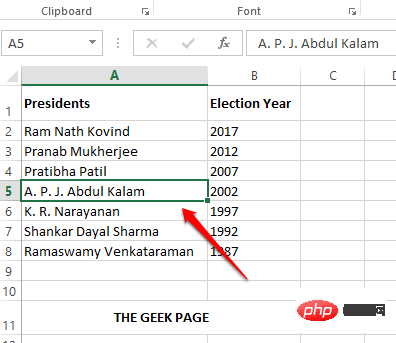
Langkah 2: Sekarang klik kanan pada selsel dan klik Sisipkan ulasan pilihan.
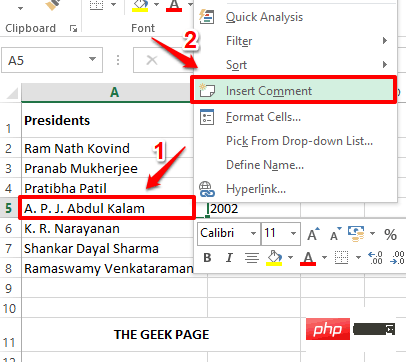
Langkah 3: Kotak ulasan kini akan dipaparkan pada lembaran kerja Excel anda. Di sudut kotak komen, anda akan melihat 8 petak kecil. Ini mengubah saiz kotak ulasan dan memformatkannya.
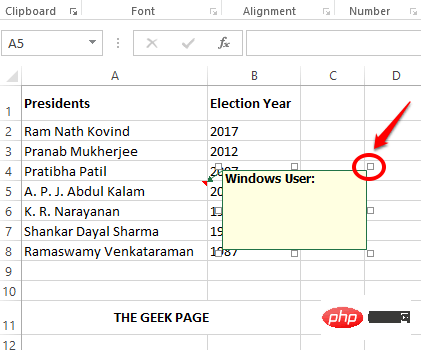
Langkah 4: Anda boleh klik kanan pada mana-mana daripada 8 petak kecil . Daripada menu konteks klik kanan, klik pilihan Format Anotasi .
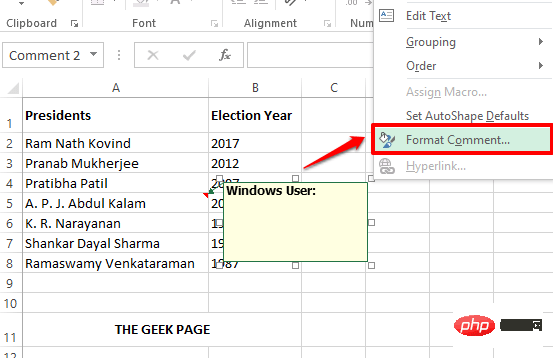
: Dalam tetingkap Format Komen, mula-mula klik pada pilihan Warna dan Garisan Kad. Sekarang klik pada menu lungsur yang dinamakan
Warna. Sekarang, daripada pilihan lungsur turun, di bahagian paling bawah, klik pada pilihan
Kesan Isi.
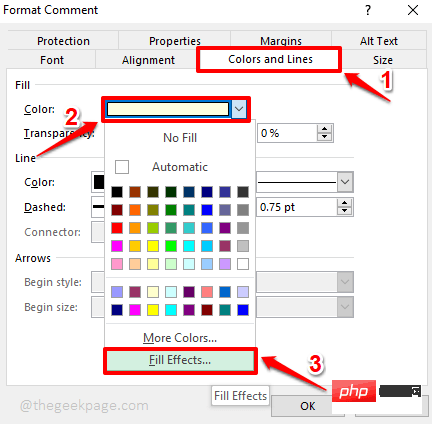
: Di bawah tetingkap Kesan Isian, klik tab "Imej". Seterusnya, klik pada butang
Pilih Imejuntuk menyemak imbas imej yang ingin anda masukkan ke dalam kotak komen.
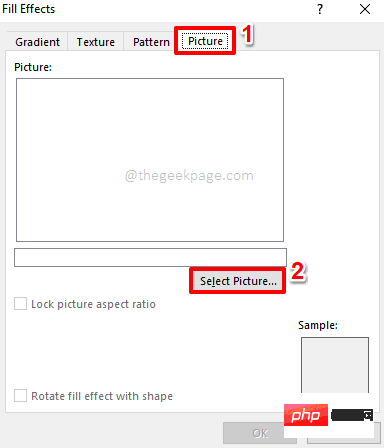
: Anda kini mempunyai 3 pilihan untuk memilih imej anda. Anda boleh menyemak imbas komputer anda dan mencari imej, atau anda boleh mencari imej dalam talian, atau anda boleh mendapatkan imej daripada OneDrive jika ia wujud. Dalam contoh di bawah, memandangkan saya sudah mempunyai imej yang disimpan pada mesin saya, saya memilih pilihan
Daripada fail. Klik butang Semak imbas untuk memilih imej daripada mesin anda.
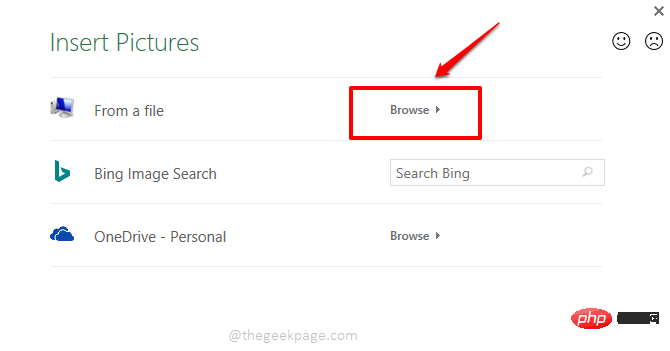
: Navigasi ke lokasi imej dan klik di mana anda ingin memasukkan imej dan akhirnya klik butang "Sisipkan".
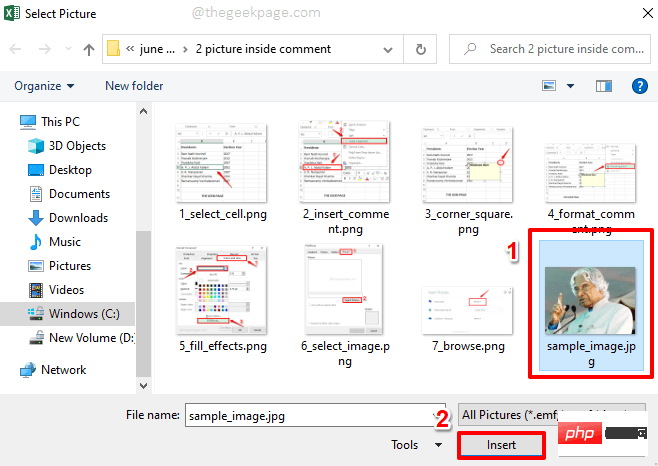
: Anda kini akan dikembalikan ke tetingkap Fill Effects. Klik butang OK.
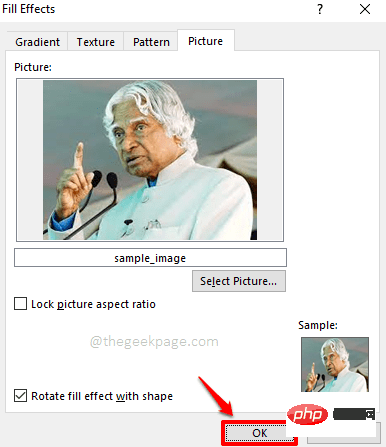
Format Komen, klik butang OK sekali lagi.
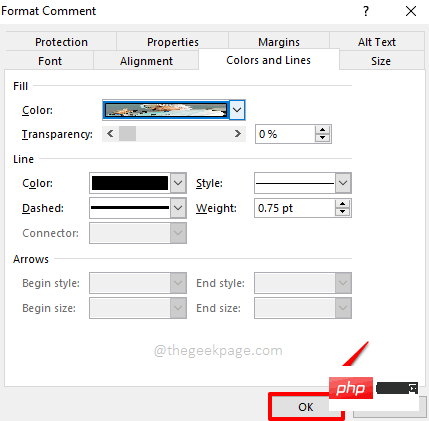
: Itu sahaja. Jika anda melihat helaian Excel anda sekarang, anda boleh melihat bahawa imej yang anda pilih kini telah berjaya dimasukkan ke dalam kotak ulasan anda. Anda boleh melihat imej ini pada bila-bila masa anda menuding di atas sel tempat komen disisipkan.
Langkah 12: Jika anda ingin menukar imej dalam kotak ulasan, klik kanan pada selseldan klik "Edit Ulasan " pilihan.
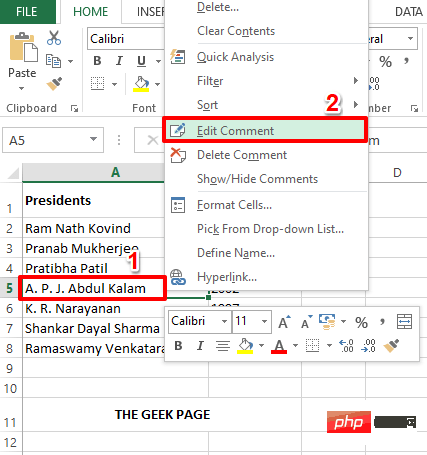
Langkah 13: Anda kini akan mempunyai petak kecil di penjuru kotak ulasan, seperti yang anda lakukan dalam langkah 4. Anda boleh klik kanan pada salah satu kotak dan ikuti langkah yang sama yang dinyatakan dalam langkah di atas untuk memilih imej baharu untuk kotak ulasan anda.
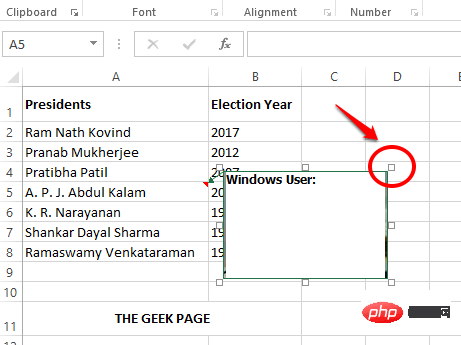
Langkah 14: Jika anda ingin menambah teks di atas imej dalam kotak ulasan, hanya masukkan teks dalam kotak ulasan Itu sahaja.
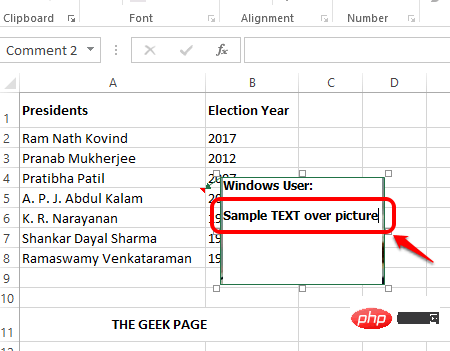
Langkah 15 : Jika anda kini mengklik di tempat lain, anda boleh melihat bahawa teks kini telah berjaya ditambahkan pada imej di bahagian atas kotak ulasan anda. nikmatilah!
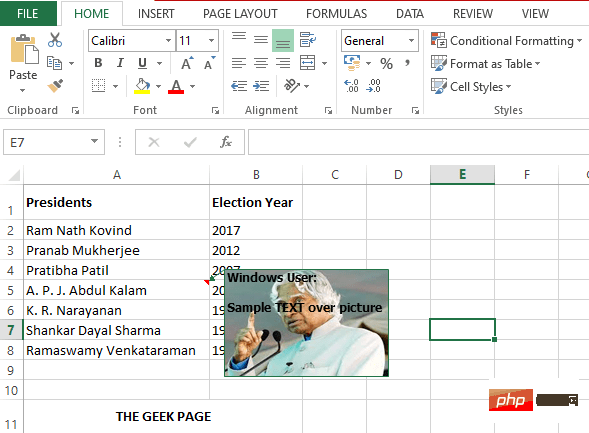
Atas ialah kandungan terperinci Bagaimana untuk memasukkan gambar ke dalam kotak komen dalam Microsoft Excel. Untuk maklumat lanjut, sila ikut artikel berkaitan lain di laman web China PHP!




